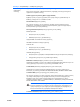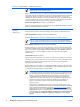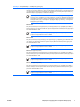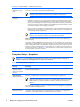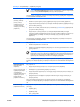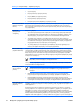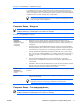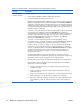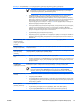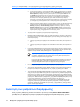Computer Setup (F10) Utility Guide (sixth edition)
Table Of Contents
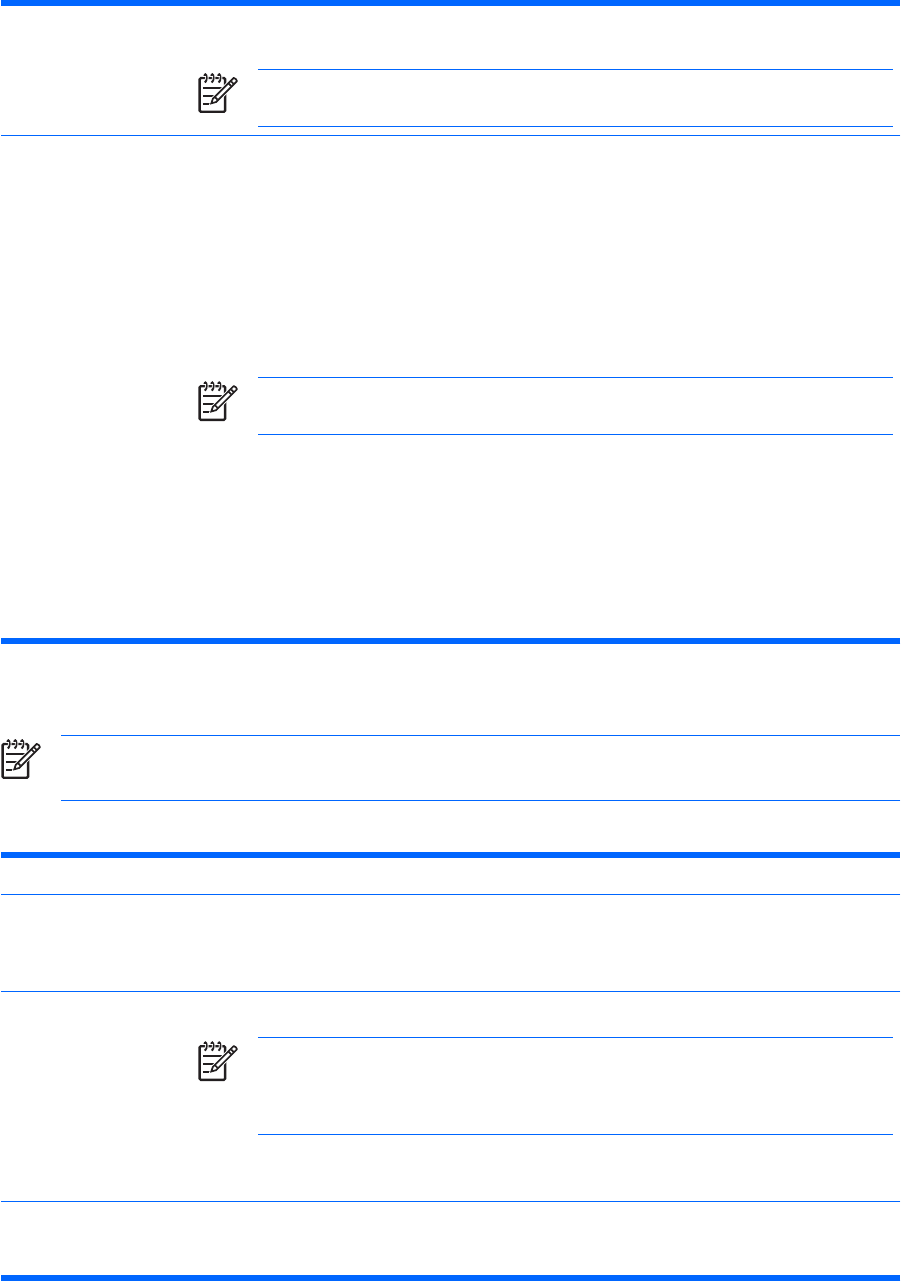
DPS Self-Test
(Αυτόµατος έλεγχος
DPS)
Σας δίνει τη δυνατότητα να εκτελέσετε αυτοελέγχους σε σκληρούς δίσκους ATA µε δυνατότητα
εκτέλεσης των αυτοελέγχων Drive Protection System (DPS).
Σηµείωση Αυτή η επιλογή θα εµφανιστεί µόνο όταν είναι συνδεδεµένη στο σύστηµα
τουλάχιστον µία µονάδα µε δυνατότητα εκτέλεσης αυτόµατων ελέγχων DPS.
Boot Order (Σειρά
εκκίνησης)
Σας επιτρέπει να:
●
Καθορίσετε τη σειρά µε την οποία ελέγχονται οι συνδεδεµένες περιφερειακές συσκευές (όπως
µια συσκευή ενηµέρωσης USB, µονάδα δισκέτας, σκληρός δίσκος, οπτική µονάδα ή κάρτα
δικτύου) για ένα αντίγραφο λειτουργικού συστήµατος µε δυνατότητα εκκίνησης. Κάθε µία από
τις συσκευές της λίστας µπορεί να εξαιρεθεί ή
να περιληφθεί µ εµονωµένα για εξέταση ως πόρος
µε δυνατότητα εκκίνησης του λειτουργικού συστήµατος.
●
Ορίστε τη σειρά των συνδεδεµένων σκληρών δίσκων. Η πρώτη µονάδα σκληρού δίσκου στην
κατάταξη θα έχει προτεραιότητα στη σειρά εκκίνησης και θα αναγνωριστεί ως µονάδα δίσκου
C (εάν υπάρχει συσκευή συνδεδεµένη).
Σηµείωση Οι αντιστοιχίσεις γραµµάτων του MS-DOS ενδέχεται να µην ισχύουν µετά την
εκκίνηση ενός λειτουργικού συστήµατος που δεν βασίζεται στο MS-DOS.
Shortcut to Temporarily Override Boot Order (Συντόµευση στην προσωρινή παράβλεψη της
σειράς εκκίνησης)
Για να κάνετε εκκίνηση µία φορά από µια συσκευή εκτός της προεπιλεγµένης που έχει οριστεί στη
σειρά εκκίνησης, επανεκκινήστε τον υπολογιστή και πατήστε F9 όταν το λαµπάκι της οθόνης ανάψει
πράσινο. Μόλις ολοκληρωθεί η λειτουργία POST, θα εµφανιστεί µια λίστα µε τις συσκευές που έχουν
δυνατότητα εκκίνησης. Χρησιµοποιήστε τα πλήκτρα βέλη για να επιλέξετε την συσκευή εκκίνησης
που θέλετε και πατήστε το πλήκτρο Enter. Αυτή τη φορά µόνο, ο υπολογιστής θα ξεκινήσει από τη
µη-προεπιλεγµένη συσκευή που επιλέξατε.
Computer Setup – Ασφάλεια
Σηµείωση Η υποστήριξη για συγκεκριµένες επιλογές του Computer Setup ενδέχεται να
διαφέρει ανάλογα µε τη διαµόρφωση του υλικού στο σύστηµα.
Πίνακας 4 Computer Setup – Ασφάλεια
Επιλογή Περιγραφή
Smart Card Options
(Επιλογές έξυπνης
κάρτας) (σε ορισµένα
µοντέλα)
Σας επιτρέπει να ενεργοποιήσετε/απενεργοποιήσετε την έξυπνη κάρτα, ώστε να την χρησιµοποιείτε
αντί για τον κωδικό εκκίνησης.
Setup Password
(Κωδικός ρυθµίσεων)
Επιτρέπει τον καθορισµό και την ενεργοποίηση του κωδικού ρυθµίσεων (διαχειριστή).
Σηµείωση Αν ορίσετε κωδικό ρυθµίσεων, τότε αυτός θα σας ζητείται κάθε φορά που
πρόκειται να γίνουν αλλαγές στις επιλογές του Computer Setup, ενηµέρωση της µνήµης
ROM και αλλαγές σε ορισµένες ρυθµίσεις τοποθέτησης και άµεσης λειτουργίας των
Windows.
Για περισσότερες πληροφορίες, ανατρέξτε στον Οδηγό αντιµετώπισης προβληµάτων που βρίσκεται
στο Documentation and Diagnostics CD.
Power-On Password
(Κωδικός εκκίνησης)
Επιτρέπει τον καθορισµό και την ενεργοποίηση του κωδικού εκκίνησης. Το µήνυµα για εισαγωγή
του κωδικού εκκίνησης εµφανίζεται µετά την επανεκκίνηση του υπολογιστή. Αν ο χρήστης δεν
εισαγάγει το σωστό κωδικό εκκίνησης, η µονάδα δεν θα εκτελέσει εκκίνηση.
Πίνακας 3 Computer Setup – Αποθήκευση (συνέχεια)
8 Βοηθητικό πρόγραµµα Computer Setup (F10) ELWW